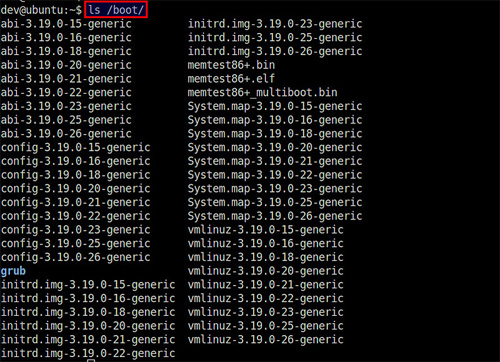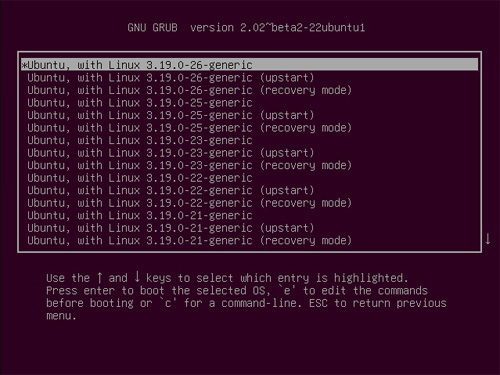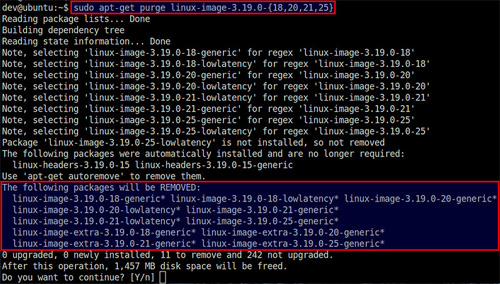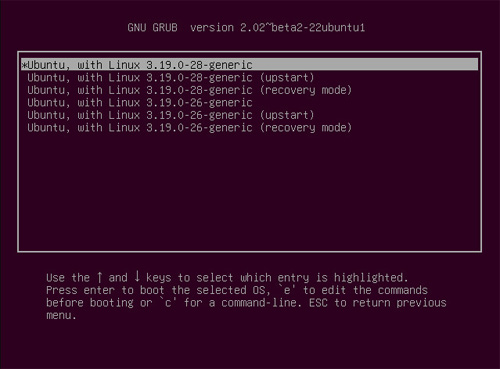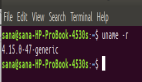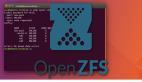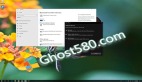提问:过去我已经在我的Ubuntu上升级了几次内核。现在我想要删除这些旧的内核镜像来节省我的磁盘空间。如何用最简单的方法删除Ubuntu上先前版本的内核?
在Ubuntu上,有几个方法来升级内核。在Ubuntu桌面中,软件更新允许你每天检查并更新到***的内核上。在Ubuntu服务器上,最为重要的安全更新项目之一就是 unattended-upgrades软件包会自动更新内核。然而,你也可以手动用apt-get或者aptitude命令来更新。
随着时间的流逝,持续的内核更新会在系统中积聚大量的不再使用的内核,浪费你的磁盘空间。每个内核镜像和其相关联的模块/头文件会占用200-400MB的磁盘空间,因此由不再使用的内核而浪费的磁盘空间会快速地增加。
GRUB管理器为每个旧内核都维护了一个GRUB入口,以备你想要使用它们。
作为磁盘清理的一部分,如果你不再使用这些,你可以考虑清理掉这些镜像。
如何清理旧内核镜像
在删除旧内核之前,记住***留有2个最近的内核(***的和上一个版本),以防主要的版本出错。现在就让我们看看如何在Ubuntu上清理旧内核。
在Ubuntu内核镜像包含了以下的包。
◆linux-image-:内核镜像
◆linux-image-extra-:额外的内核模块
◆linux-headers-:内核头文件
首先检查系统中安装的内核镜像。
$ dpkg --list | grep linux-image$ dpkg --list | grep linux-headers
在列出的内核镜像中,你可以移除一个特定的版本(比如3.19.0-15)。
$ sudo apt-get purge linux-image-3.19.0-15$ sudo apt-get purge linux-headers-3.19.0-15
上面的命令会删除内核镜像和它相关联的内核模块和头文件。
注意:如果你还没有升级内核那么删除旧内核会自动触发安装新内核。这样在删除旧内核之后,GRUB配置会自动升级来移除GRUB菜单中相关GRUB入口。
如果你有很多没用的内核,你可以用shell表达式来一次性地删除多个内核。注意这个括号表达式只在bash或者兼容的shell中才有效。
$ sudo apt-get purge linux-image-3.19.0-{18,20,21,25}$ sudo apt-get purge linux-headers-3.19.0-{18,20,21,25}
上面的命令会删除4个内核镜像:3.19.0-18、3.19.0-20、3.19.0-21 和 3.19.0-25。
如果GRUB配置由于任何原因在删除旧内核后没有正确升级,你可以尝试手动用update-grub2命令来更新配置。
$ sudo update-grub2
现在就重启来验证GRUB菜单是否已经正确清理了。